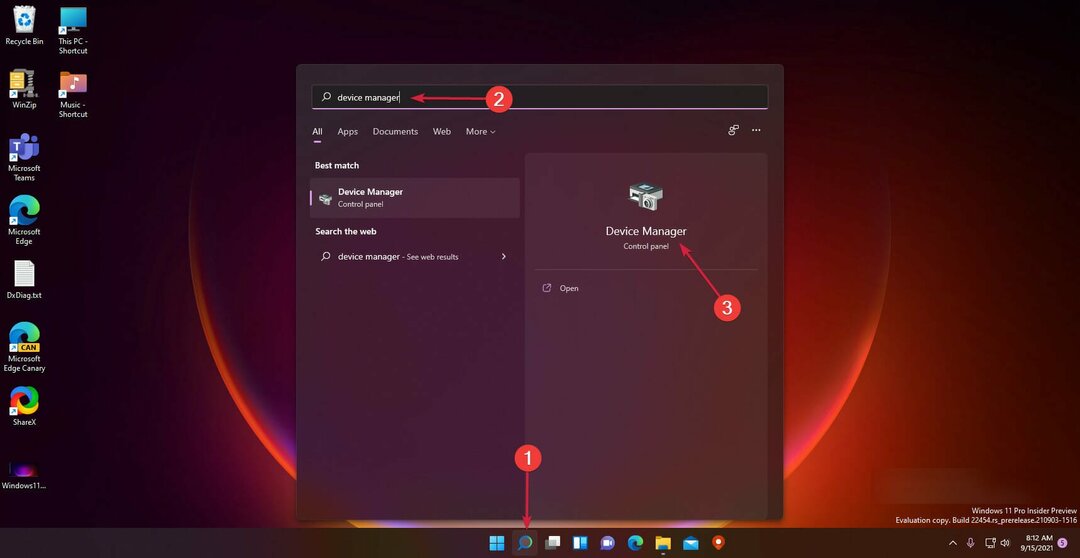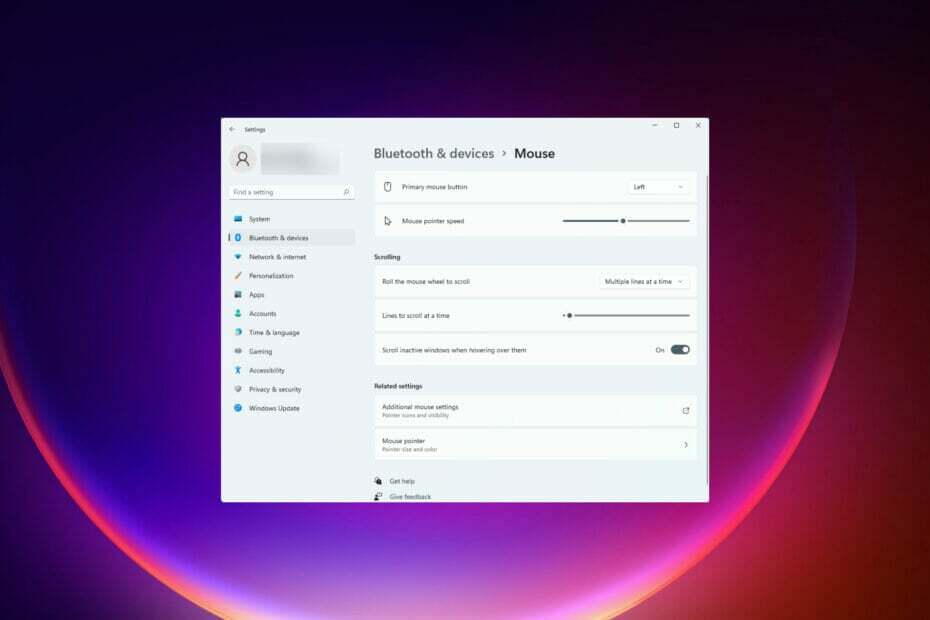- El Logitech G Pro es un mouse inalámbrico para juegos que ofrece un excelente sensor óptico, junto con otras características de primer nivel.
- También puede ajustar su configuración de DPI para que sea más adecuado para juegos que no son de disparos en primera persona.
- Si desea cambiar DPI en L0gitech G Pro inalámbrico, use el software G Hub.

Minimice las tasas de uso de recursos del sistema y aumente el FPS en el juego, aumente el rendimiento general y reduzca los problemas de latencia con juego de fuego.
- Optimización completa de juegos
- Utilidad de desfragmentación de archivos y optimizador de aplicaciones
- Herramienta de ajuste de configuración
- Administra todos los juegos en un panel unificado
- Optimización automática de RAM
- Restringe procesos innecesarios
¡Benefíciese de generosas ofertas!
Logitech G Pro inalámbrico es uno de los mejores ratones para juegos que combina la sensación de hacer clic para conocer las especificaciones de un interruptor mecánico con la conveniencia y confiabilidad de la tecnología óptica. Está diseñado para jugadores que exigen libertad inalámbrica sin sacrificar el rendimiento, la durabilidad y la comodidad de nivel profesional.
Aunque es un poco más pesado que otros ratones del mercado, su sensor de alta calidad hace que valga la pena usarlo. Es uno de los primeros ratones inalámbricos para juegos que tiene colores personalizables, lo cual también es una gran característica.
Sin embargo, muchas personas tienen problemas porque es demasiado sensible y no lo suficientemente preciso. Si también está luchando con el mismo problema, entonces esta guía debería ayudarlo.
¿Qué es DPI y por qué debería cambiarlo?
El DPI (puntos por pulgada) en un mouse es la cantidad de puntos que el mouse puede detectar cuando se mueve una sola pulgada. Una configuración de DPI más alta significa que hay más puntos, lo que a su vez se traduce en un mayor nivel de control sobre el cursor en la pantalla.
La configuración de DPI ultra alta generalmente está reservada para jugadores y usuarios avanzados que necesitan hacer movimientos de precisión en sus pantallas.
Cuando cambia su configuración de DPI, debe calcular cuántos píxeles necesita mover en la pantalla antes de que el cursor se mueva una pulgada.
Si desea cambiar DPI en Logitech G Pro inalámbrico, simplemente siga las instrucciones a continuación.
¿Cómo puedo cambiar DPI en Logitech G Pro inalámbrico?
-
Abra el software G Hub.

- Clickea en el símbolo g en tu mouse para correr Software de concentrador G.

- Ve a la Pestaña de sensibilidad en el panel izquierdo.
- En el panel derecho, puede ver todas las velocidades de DPI. La velocidad de DPI subrayada es la velocidad de DPI actual de su mouse. Él PPP naranja es su velocidad de cambio.
- Cambie la velocidad de DPI seleccionando un punto diferente en el panel derecho.
- Tú también puedes haga doble clic en un valor y escriba una nueva velocidad. Pegar Ingresar después de cambiar la configuración.
- Si desea eliminar un nivel de DPI, hágalo haciendo clic derecho en el punto y seleccionando Borrar
- Cierre el software G Hub.
- Aquí se explica cómo restablecer el mouse inalámbrico para juegos Logitech G Pro
- Cómo solucionar el error de contenido restringido de Epix Now
- Solución: error de actualización de Microsoft Security Essentials
¿Cuál es el DPI ideal para tu Logitech G Pro inalámbrico?
¿Sabía que el movimiento del puntero del mouse en la pantalla de su computadora no se basa en una cuadrícula regular? Un movimiento de puntero se basa en el escaneo punto por punto. Para lograr movimientos fluidos, necesita un número alto de DPI, que significa puntos por pulgada y también se conoce como PPI (píxeles por pulgada).
Dado que la resolución de la pantalla también se mide en píxeles por pulgada, cuanto mayor sea el número de DPI, más suave será el movimiento del puntero del mouse.
La mejor parte del mouse inalámbrico Logitech G Pro es que permite a los usuarios personalizar opciones que de otro modo no estarían disponibles. Uno de esos casos fue con el procedimiento mencionado en esta guía. Para facilitar las cosas, Logitech ofrece el interruptor para abrir la herramienta G Hub en el mouse.
Si estás buscando el mejor ratón Logitech en 2022, consulte nuestra guía sobre el mismo.
En caso de que tenga alguna pregunta, háganoslo saber en la sección de comentarios a continuación.
 ¿Sigues teniendo problemas?Solucionarlos con esta herramienta:
¿Sigues teniendo problemas?Solucionarlos con esta herramienta:
- Descarga esta herramienta de reparación de PC calificado como Excelente en TrustPilot.com (la descarga comienza en esta página).
- Hacer clic Iniciar escaneo para encontrar problemas de Windows que podrían estar causando problemas en la PC.
- Hacer clic Repara todo para solucionar problemas con tecnologías patentadas (Descuento exclusivo para nuestros lectores).
Restoro ha sido descargado por 0 lectores este mes.